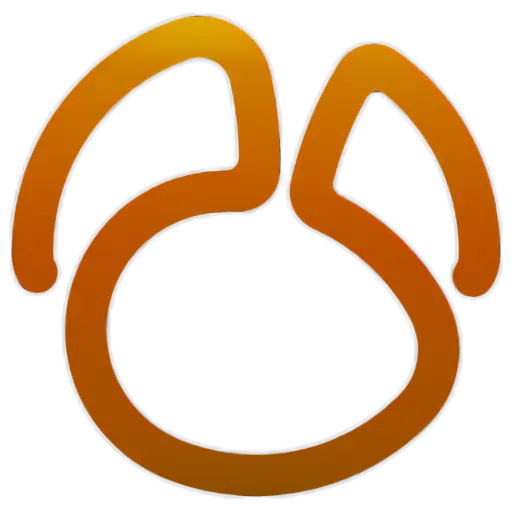你仲未登入,登录后可获得更好嘅体验

{{ item.spec_option }}
{{ item.spec }}
系统
¥{{ random.sku_info.price }}
参考价
喺Windows 10同11上自动组织你嘅案头应用程式、文件同文件夹。
Fences 5引入咗Chameleon™️——一种Windows案头图示增强功能,可将你嘅案头图标西融合到墙纸中。图示保留咗其功能,但淡入背景以保持易于访问而唔会分散注意力。
特点
通过自动将快捷方法同图示放置到案头上称为Fences嘅可较大小嘅阴影区域嚟组织你嘅PC。Fences具有好多自订功能,令其成为受欢迎嘅案头增强功能。
- 置顶
使用Peek即刻去你嘅文件、文件夹同应用程式,方法系按Winkey + Space将你嘅Fences置于所有窗口嘅顶部。通过创建文件夹门户!!嚟悭时间并提高工效率,令访问常用内容只使一瞥。
- 押高
消除案头上嘅立杂,但使用我哋嘅押高功能将Fences摆喺易于揾到嘅地方!轻按两下Fences嘅标题栏会将Fences嘅其余地方“押高”到其中,从而为你悭案头上嘅宝贵空间。要显示你嘅Fences,你可以将鼠标移到标题栏上或者再次轻按两下佢以正常检视所有图示。
- 文件夹门户!
Fences可以充当PC上任何文件夹嘅门户!。例如,你档案或者图片文件夹可以作为Fences镜像到你案头上,从而可以赶访问其内容,而唔会令你案头搞乱晒龙。
- 自订
从易于使用嘅设定菜单中赶个性化Fences嘅标签、背景颜色同透明度。
- 案头赶隐藏
即刻清理你嘅案头。轻按两下案头上嘅任何空白区域,案头图标将淡出。再次轻按两下佢哋将返回。你甚至可以选择要排除嘅图标同单独嘅Fences。
- 案头页面
喺案头上创建几页Fences并喺佢哋之间赶滑动。要切换到唔同嘅案头页面,只使将鼠标光标移到屏幕边缘并单击并拖动即可。然后将显示个新嘅闸页面。此功能可畀你更加好噉睇点组织欢喜嘅程式、档案、网站等。
{{ app.qa.openQa.Q.title }}
Fences 4冇开通揿掣,点开通?
虽然好罕见,兼夹由於某啲PC上嘅某啲安全设置,启动提示符上缺少“开通”揿掣,打开此窗口后,使用Tab键出位显示应该区域:

资料来源:https://forums.stardock.com/486311/Accounts-and-Activation-Support-FAQ#activationbuttons
讲数